腾讯文档excel怎么快速替换内容?
1、电脑浏览器中,进入腾讯文档首页,打开一个excel表格

2、直接点击菜单栏“编辑”
为了让大家看到选中情况下,仍然会查询整个表格,小编先选中某一个数据列,其实选择是无意义的,稍后仍然会自动查找整个表格
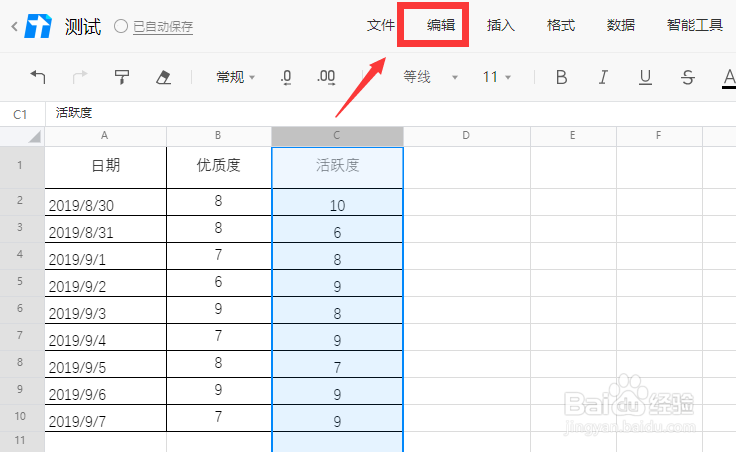
3、点击“查找与替换”
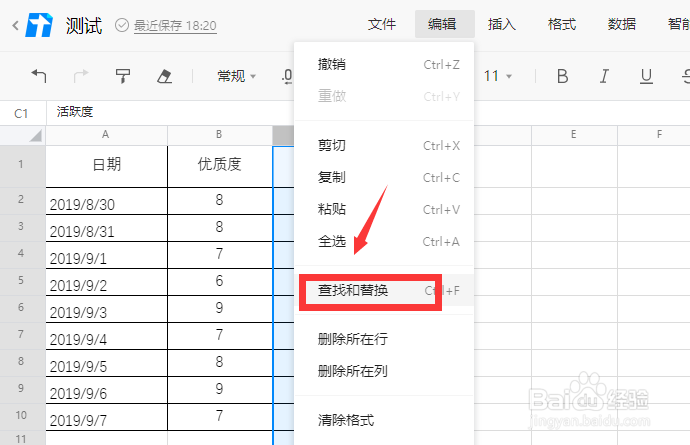
4、在弹出的查找与替换框中,点击“替换”
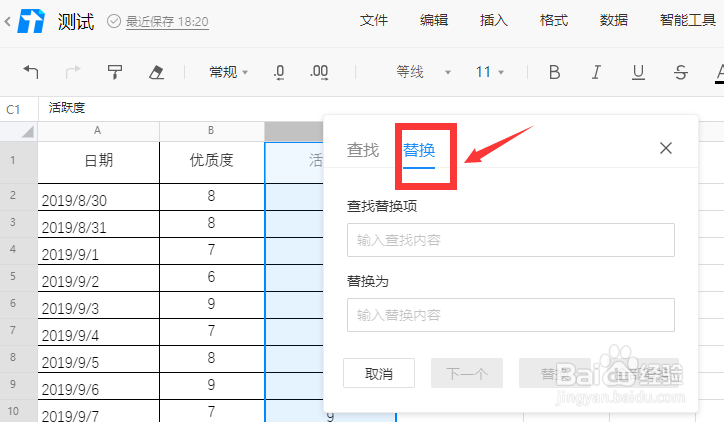
5、输入“查找替换项”的内容
可以看到,自动就查询了整个表格了

6、如果整个表格内容都需要替换,就很简单了,输入要“查找替换项”和“替换为”的内容后,点击“全部替换”
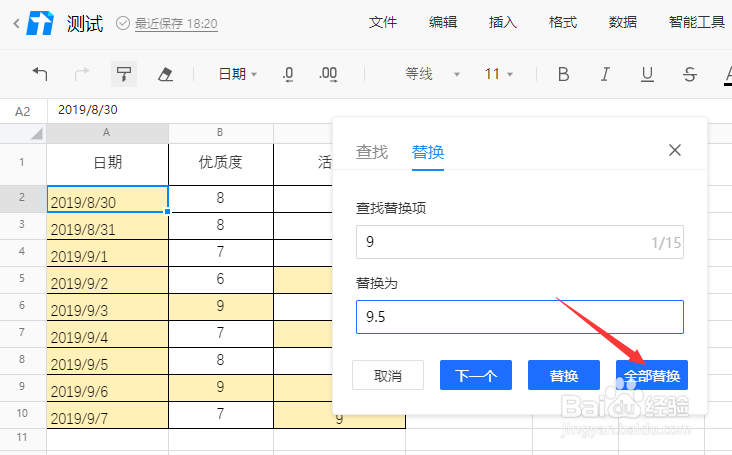
7、弹框提示中,点击“替换”即可
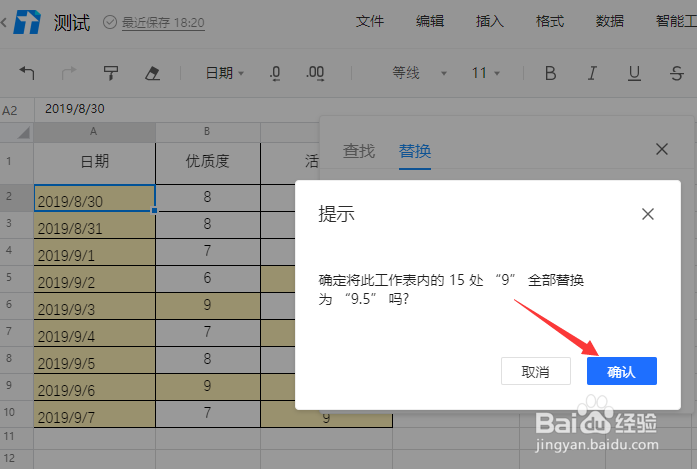
8、像小编这样,要替换的是数字项目,查询到的日期列中的对应数字是不需要更换的,这时候就需要一下一下的去点击“下一个”查找,找到对应需要替换的内容后,点击“替换”
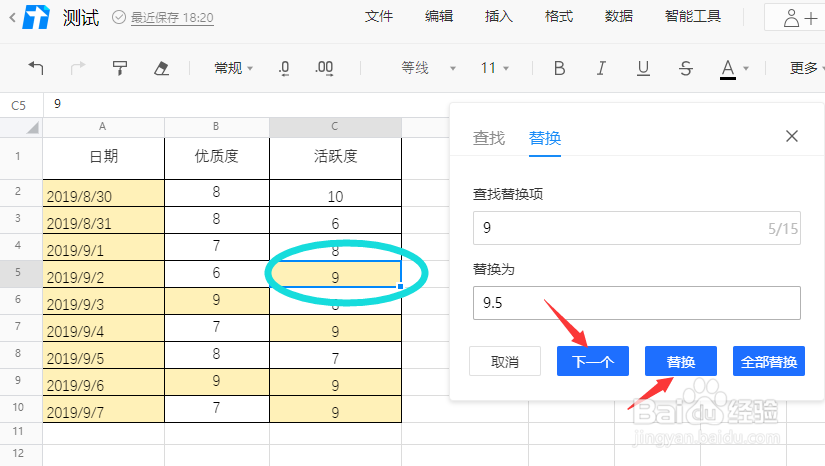
9、反复操作此步骤,直至替换完需要替换的内容为止,点击“x”关闭即可
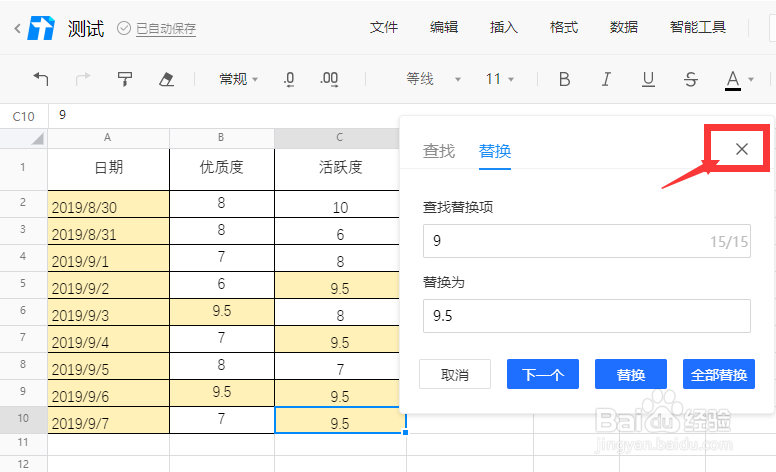
10、总结
1、打开腾讯文档表格,点击“编辑-查找与替换”
2、在弹出的查找与替换框中,点击“替换”
3、输入要“查找替换项”和“替换为”的内容,如果整个表格的对应内容都要替换,直接点击“全部替换”,弹框提示中,点击“替换”即可
4、如果要替换的是部分对应内容,这时候就需要一下一下的去点击“下一个”查找,找到对应需要替换的内容后,点击“替换”,反复操作,直至替换完成,点击关闭即可
声明:本网站引用、摘录或转载内容仅供网站访问者交流或参考,不代表本站立场,如存在版权或非法内容,请联系站长删除,联系邮箱:site.kefu@qq.com。
阅读量:74
阅读量:104
阅读量:59
阅读量:138
阅读量:93